Aprende lo básico
Cómo usar la interfaz de usuario Vixen para crear una aplicación simple
En esta sección aprenderás qué usar la interfaz de usuario Vixen para construir una aplicación simple utilizando la plantilla vanilla.
Vixen UI te permite crear aplicaciones de escritorio utilizando Typescript y estilos similares a CSS. Se podría ver como una interfaz de usuario ligera y de alto rendimiento para Node.js.
Vixen UI es una eficiente vinculación de JavaScript a la biblioteca Qt en C++. Qt es una de las bibliotecas de interfaces de usuario másivas y eficientes para construir aplicaciones de escritorio.
Esto permite que Vixen sea extremadamente eficiente en cuanto a memoria y CPU en comparación con otros frameworks populares de interfaces de usuario en JavaScript.
La intención de esta sección es mostrarte cómo usar los componentes más comunes de Vixen UI para construir una aplicación “Hello World”.
Elegir el editor de código adecuado
Te sugerimos usar VS Code como editor de código principal para Vixen UI. Si prefieres otras alternativas, puedes usar Sublime Text como editor de código.
Hola Mundo
Para configurar el proyecto básico, ejecuta el siguiente comando:
pnpm create @vixen-js/vixen my-project --template vanillaAl terminar la inicialización, puedes moverte a la carpeta my-project y ejecutar pnpm i para instalar las dependencias.
cd my-projectpnpm iDesarrollo
Para iniciar el proyecto de Vixen UI debes correr el comando:
pnpm devCuando termine el comando, podrás ver algo similar a esto:
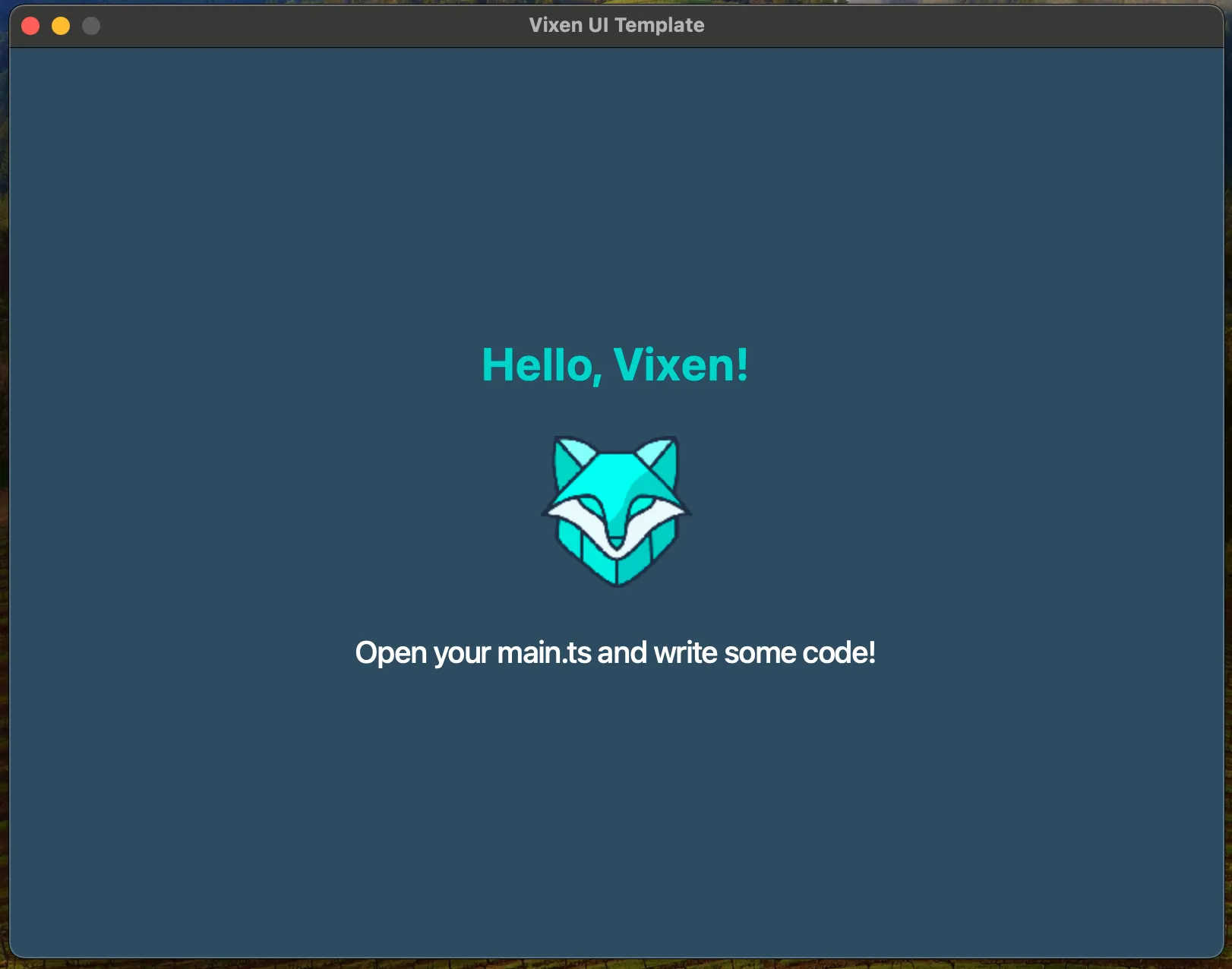
Ahora puedes abrir el archivo main.ts y revisar el código fuente.
import { QMainWindow, QWidget, QLabel, FlexLayout, QPixmap, AlignmentFlag, QIcon,} from "@vixen-js/core";import styles from "./styles/styles.css?raw";import path from "path";
const images = path.resolve(__dirname, "./images");
const win = new QMainWindow();win.setWindowTitle("Vixen UI Template");win.setFixedWidth(800);win.setFixedHeight(600);win.setWindowIcon(new QIcon(`${images}/typescript.svg`));
const root = new QWidget();const flex = new FlexLayout();root.setLayout(flex);root.setObjectName("root");
const label = new QLabel();label.setText("Hello, Vixen!");label.setObjectName("label1");
const labelImage = new QLabel();labelImage.setObjectName("image");labelImage.setPixmap(new QPixmap(`${images}/Logo.png`).scaled(100, 100));labelImage.setAlignment(AlignmentFlag.AlignCenter);labelImage.setFixedSize(100, 100);
const label2 = new QLabel();label2.setObjectName("label2");label2.setText("Open your main.ts and write some code!");
flex.addWidget(label);flex.addWidget(labelImage);flex.addWidget(label2);
win.setCentralWidget(root);win.setStyleSheet(String(styles));win.show();
globalThis.win = win;Comentemos algunas partes del código en el archivo main.ts:
- QMainWindow es la raíz de todos tus aplicaciones, es la ventana principal.
- Si deseas agregar texto, debes importar QLabel desde
@vixen-js/core. - Si deseas usar imágenes, debes importar el componente QPixmap desde
@vixen-js/corepara mostrarlo en la pantalla. - Si quieres usar estilos CSS, debes importar tu archivo CSS como raw y configurarlo en la propiedad
stylesheetde Window para los estilos globales.
Si quieres conocer mas acerca de los componentes de Vixen UI, puedes ver la referencia de Componentes de Qt.